其他盘空间给c盘 如何将其他硬盘空间分配给C盘
更新时间:2023-10-13 13:04:16作者:xiaoliu
其他盘空间给c盘,在使用电脑的过程中,我们常常会遇到C盘空间不足的问题,而很多时候,其他盘却还有大量的可用空间。如何将其他硬盘空间分配给C盘呢?这是一个让许多用户困扰的问题。在本文中我们将探讨几种有效的方法,帮助您在不重新安装系统的前提下,将其他盘的空间分配给C盘,以解决磁盘空间不足的难题。无论您是初学者还是有一定电脑使用经验的用户,本文都将为您提供详细的指导和操作步骤,让您轻松应对C盘空间不足的情况。让我们一起来了解吧!
具体步骤:
1右键单机“此电脑”,选择“管理”选项。进入计算机管理之后,点击“磁盘管理”。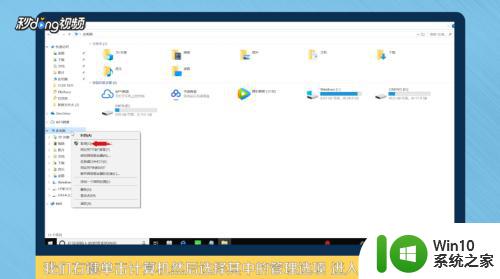 2可以看到下面的磁盘显示,C盘和E盘属于一个类型,可以将E盘空间给C盘。
2可以看到下面的磁盘显示,C盘和E盘属于一个类型,可以将E盘空间给C盘。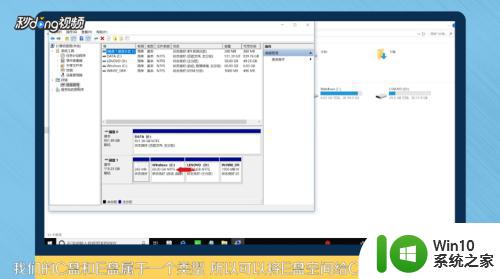 3右键点击E盘,选择“压缩卷”。系统会提示最大能压缩的范围,压缩完成靠近E盘的位置可以看到压缩出来的空间。
3右键点击E盘,选择“压缩卷”。系统会提示最大能压缩的范围,压缩完成靠近E盘的位置可以看到压缩出来的空间。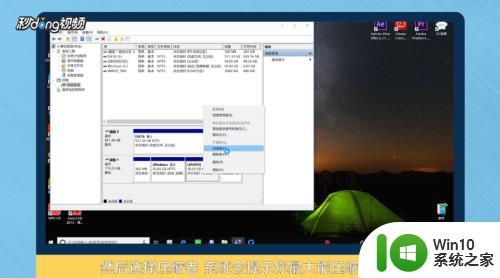 4必须要挨着的磁盘才能添加进去,否则是不行的。所以E盘里的东西需要全部转移走,把E盘删除。
4必须要挨着的磁盘才能添加进去,否则是不行的。所以E盘里的东西需要全部转移走,把E盘删除。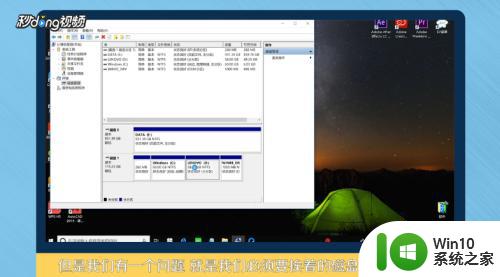 5这样C盘右键单击之后,才会弹出“扩展卷”选项,否则是灰色的,选取不了。
5这样C盘右键单击之后,才会弹出“扩展卷”选项,否则是灰色的,选取不了。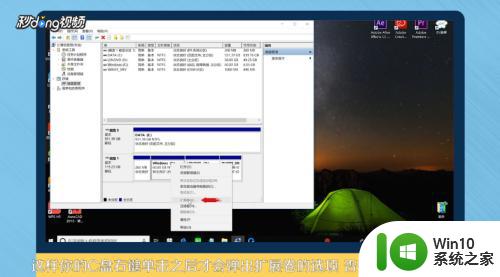 6把磁盘点击添加进去,点击“下一步”,添加成功之后,C盘就有很多的空间了。
6把磁盘点击添加进去,点击“下一步”,添加成功之后,C盘就有很多的空间了。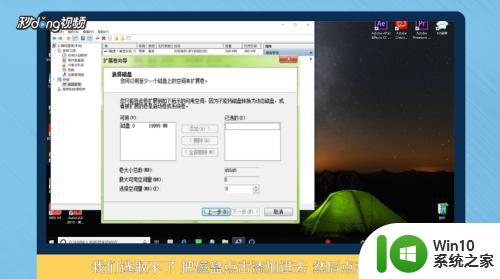 7总结如下。
7总结如下。
以上就是将其他分区的空间分配给C盘的全部内容,如果你也遇到了这种情况,那么你可以按照以上步骤解决,非常简单快捷。
其他盘空间给c盘 如何将其他硬盘空间分配给C盘相关教程
- 怎么把别的盘的空间给c盘 如何将D盘空间分给C盘
- D盘空间如何转移到C盘 在不格式化D盘的情况下将其空间分配给C盘的方法
- 把d盘的空间分给c盘的设置步骤 怎样将d盘的空间分一些给c盘
- c盘空间不足怎么扩容 如何给电脑c盘扩容
- c盘不够用可以把别的盘的空间移过去吗 如何将别的硬盘空间转移到C盘
- 电脑分配磁盘空间 如何合理地重新分配硬盘空间
- 电脑怎么分配磁盘空间 如何给磁盘分区
- 电脑如何清理c盘空间内存 电脑C盘空间清理方法
- 电脑其他盘突然不见了只剩c盘怎么解决 电脑其他盘突然不见只剩C盘怎么找回
- c盘空间的清理方法 怎么清理c盘空间
- 如何清理c盘空间以释放更多存储空间 使用第三方工具扩大c盘存储空间的方法
- 如何将C盘文件转移到D盘 怎样将C盘中的文件移动到其他盘上
- 华硕笔记本U盘启动的设置方法 华硕笔记本如何设置使用U盘启动
- XP系统编辑记事本无法保存怎么办 XP系统记事本保存失败解决方法
- win8系统查看无线网络流量最快捷的方法 win8系统如何查看无线网络流量使用情况
- 避免U盘数据泄漏的小技巧 如何有效保护U盘数据不被窃取
电脑教程推荐
- 1 XP系统编辑记事本无法保存怎么办 XP系统记事本保存失败解决方法
- 2 win8系统查看无线网络流量最快捷的方法 win8系统如何查看无线网络流量使用情况
- 3 解决u盘无法正常使用的几种方法 U盘无法正常识别的解决方法
- 4 蓝牙耳机连上电脑但是没有声音如何修复 蓝牙耳机与电脑连接无声音怎么解决
- 5 u盘拒绝访问显示你没有权限查看怎么解决 U盘拒绝访问怎么解决
- 6 如何使用HD Tune Pro检测接口crc错误计数 HD Tune Pro接口crc错误计数检测方法
- 7 电脑提示显示器驱动程序已停止响应并且已恢复如何处理 电脑显示器驱动程序停止响应怎么办
- 8 xp系统中如何禁止在桌面创建快捷方式 xp系统如何禁止用户在桌面创建程序快捷方式
- 9 虚拟机上分辨率比电脑分辨率小怎么办 虚拟机分辨率调整方法
- 10 浅析U盘病毒对windows系统有哪些危害 U盘病毒如何危害windows系统
win10系统推荐
- 1 雨林木风ghost w10企业家庭版32系统下载v2023.02
- 2 雨林木风ghostwin1032位免激活专业版
- 3 游戏专用win10 64位智能版
- 4 深度技术ghost win10稳定精简版32位下载v2023.02
- 5 风林火山Ghost Win10 X64 RS2装机专业版
- 6 深度技术ghost win10 64位专业版镜像下载v2023.02
- 7 联想笔记本ghost win10 64位快速旗舰版v2023.02
- 8 台式机专用Ghost Win10 64位 万能专业版
- 9 ghost windows10 64位精简最新版下载v2023.02
- 10 风林火山ghost win10 64位官方稳定版下载v2023.02